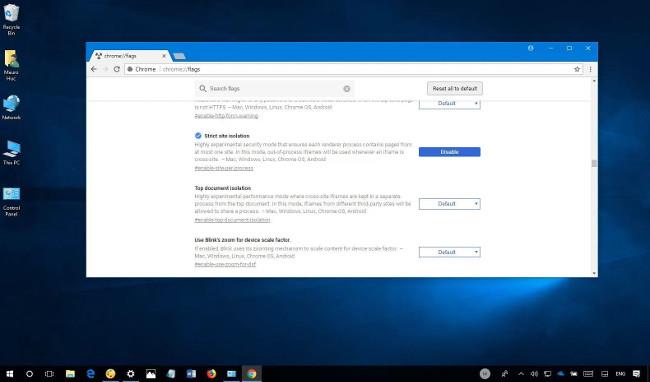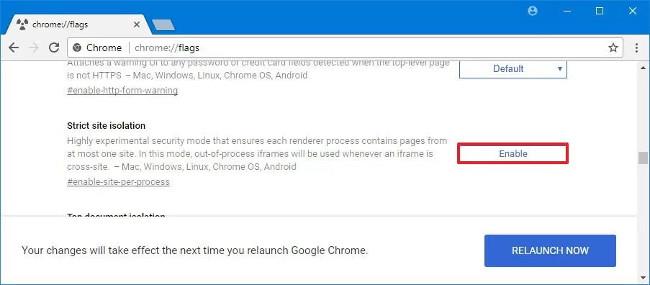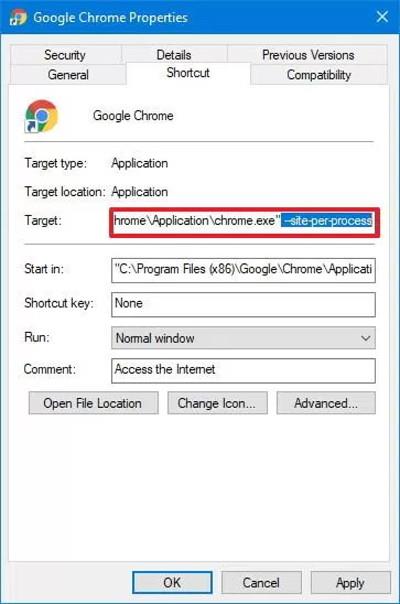Google vydává novou verzi prohlížeče Chrome s novou funkcí ochrany osobních údajů, která odděluje všechny webové stránky podle vlastního procesu. Pojďme se připojit k Wiki.SpaceDesktop a v tomto článku se dozvíte , jak zapnout bezpečnostní funkci Site Isolation v prohlížeči Chrome !
V neustálém úsilí konkurovat Microsoft Edge zavádí Google Chrome 63 s novou bezpečnostní funkcí nazvanou Site Isolation , která přidává další vrstvu zabezpečení chránící uživatele před škodlivým softwarem, ransomwarem a dalšími škodlivými kódy.
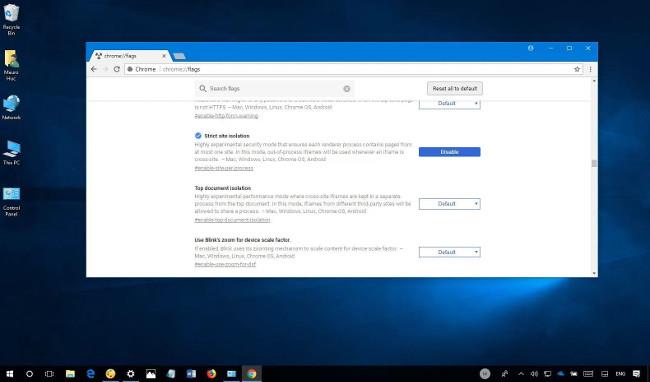
Site Isolation je funkce, která umožňuje každému webu běžet v rámci vlastního izolovaného procesu, izolovaného od ostatních webů, čímž přidává silnější vrstvu zabezpečení velmi podobnou základnímu Windows Defender Application Guard. na Windows 10 1709 .
Izolace stránek Chrome je funkce určená pro firmy, ale na rozdíl od ekvivalentní funkce v Microsoft Edge může novou vrstvu zabezpečení v prohlížeči Google Chrome povolit kdokoli.
V této příručce se dozvíte, jak povolit izolaci stránek v prohlížeči Chrome a zlepšit tak ochranu vašeho zařízení před malwarem, ransomwarem a dalšími útoky.
Jak povolit izolaci Chrome pomocí příznaků
Ve výchozím nastavení je izolace v prohlížeči Chrome zakázána, ale můžete ji povolit pomocí těchto kroků.
1. Otevřete Chrome .
2. Do adresního řádku zadejte chrome://flags a stiskněte Enter .
3. Přejděte dolů a najděte Strict site isolation .
4. Klepnutím na tlačítko Povolit funkci povolíte.
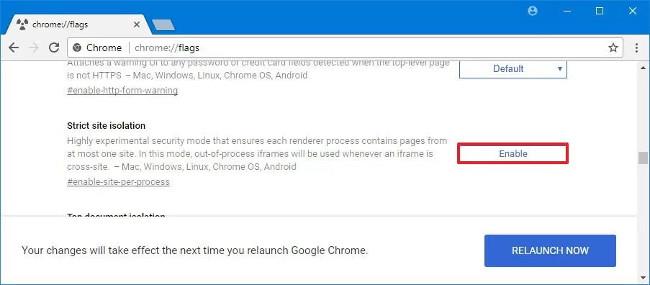
5. Chcete-li použít nastavení, restartujte Chrome.
Po dokončení těchto kroků se každá stránka, kterou otevřete v prohlížeči Google Chrome, spustí v samostatném kontejneru.
Jak povolit izolaci Chrome pomocí příkazového řádku
1. Klikněte pravým tlačítkem na ikonu Chrome a vyberte Vlastnosti .
2. Klepněte na kartu Zástupce .
3. V poli "Cíl" přidejte řádek níže za mezeru a mimo uvozovky.
--site-per-process
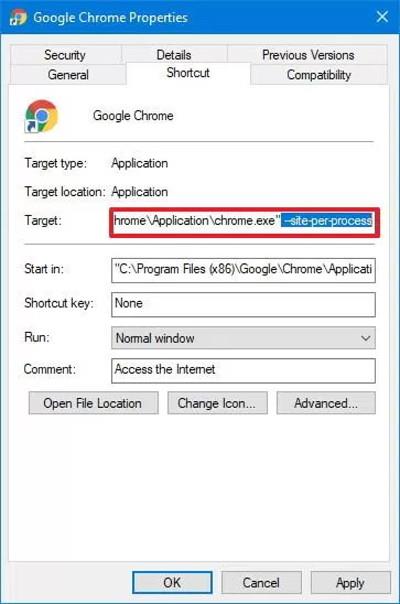
4. Klikněte na Apply (Použít) .
5. Klepněte na OK .
Po dokončení těchto kroků se při každém spuštění Chrome otevře v režimu izolace stránek.
Jedinou výhradou této funkce je, že prohlížeč využívá více paměti , kdekoli od 10 do 20 procent, a víme, že Chrome využívá více paměti, než by měl.
I když se tato příručka zaměřuje na povolení funkce izolace stránek prohlížeče Chrome v systému Windows 10, můžete ji také použít k povolení této funkce v systémech macOS nebo Linux.
Podívejte se na některé další články:
Bavit se!